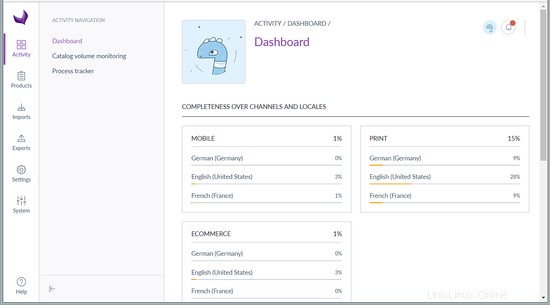Akeneo est une plateforme de Product Information Management gratuite, open source et entreprise basée sur le framework Symfony2. Il est simple, facile à utiliser et hautement personnalisable, ce qui nous permet de collaborer et d'automatiser des expériences engageantes avec les clients et les partenaires sur plusieurs appareils. Akeneo PIM est livré avec un moteur d'importation simple mais extensible qui simplifie grandement l'intégration des données à partir de pratiquement n'importe quelle source. Vous pouvez facilement modifier vos données. Définissez les attributs dont vous avez besoin, remplissez les fiches produits, traduisez vos informations dans autant de langues que vous le souhaitez, ajoutez vos fichiers médias, et suivez les éventuelles modifications directement dans l'historique des produits.
Dans ce tutoriel, nous allons apprendre à installer le système de gestion de produit (PIM) d'Akeneo sur Ubuntu 18.04 LTS (Bionic Beaver).
Prérequis
- Un serveur exécutant Ubuntu 18.04.
- Un utilisateur non root avec des privilèges sudo.
Installer le serveur LAMP
Avant de commencer, vous devrez installer Apache, PHP et MariaDB sur votre système.
Commencez par installer Apache et MariaDB à l'aide de la commande suivante :
sudo apt-get install apache2 mariadb-server -y
Une fois Apache et MariaDB installés, démarrez les services Apache et MariaDB et activez-les au démarrage à l'aide de la commande suivante :
sudo systemctl start apache2
sudo systemctl enable apache2
sudo systemctl start mysql
sudo systemctl enable mysql
Par défaut, la dernière version de PHP n'est pas disponible dans Ubuntu 18.04. Vous devrez donc ajouter un référentiel PHP à votre système. Vous pouvez installer le référentiel PHP Ondrej à l'aide de la commande suivante :
sudo apt-get install software-properties-common -y
sudo add-apt-repository ppa:ondrej/php
Une fois le dépôt installé, mettez à jour le dépôt et installez PHP7.1 à l'aide de la commande suivante :
sudo apt-get update -y
sudo apt-get install php7.1 libapache2-mod-php7.1 php7.1-apcu php7.1-bcmath php7.1-common php7.1-mbstring php7 .1-xmlrpc php7.1-soap php7.1-gd php7.1-xml php7.1-intl php7.1-mysql php7.1-cli php7.1-mcrypt php7.1-ldap php7.1-zip php7 .1-curl -y
Une fois PHP installé, vous devrez modifier le fichier php.ini. Vous pouvez le faire avec la commande suivante :
sudo nano /etc/php/7.1/apache2/php.ini
Effectuez les modifications suivantes :
file_uploads =Onallow_url_fopen =Onshort_open_tag =Onmemory_limit =256Mupload_max_filesize =120Mmax_execution_time =300max_input_vars =1500date.timezone =Asie/Kolkata
Enregistrez et fermez le fichier lorsque vous avez terminé.
Configurer MariaDB
Par défaut, l'installation de MariaDB n'est pas sécurisée. Vous devrez donc d'abord le sécuriser. Vous pouvez le sécuriser en exécutant la commande suivante :
sudo mysql_secure_installation
Répondez à toutes les questions comme indiqué ci-dessous :
Entrez le mot de passe actuel pour root (entrez pour aucun) :Définir le mot de passe root ? [O/n] :NSupprimer les utilisateurs anonymes ? [O/n] :YInterdire la connexion root à distance ? [O/n] :YSupprimer la base de données de test et y accéder ? [O/n] :YRecharger les tables de privilèges maintenant ? [O/n] :O
Une fois MariaDB sécurisée, connectez-vous au shell MariaDB avec la commande suivante :
mysql -u root -p
Entrez votre mot de passe root lorsque vous y êtes invité, puis créez une base de données et un utilisateur pour Akeneo :
MariaDB [(none)]> CRÉER UNE BASE DE DONNÉES akeneodb;
MariaDB [(none)]> CRÉER UN UTILISATEUR 'akeneouser'@'localhost' IDENTIFIÉ PAR 'password';
Ensuite, accordez tous les privilèges à Akeneo à l'aide de la commande suivante :
MariaDB [(none)]> GRANT ALL ON akeneodb.* TO 'akeneouser'@'localhost' IDENTIFIED BY 'password' WITH GRANT OPTION;
Ensuite, videz les privilèges à l'aide de la commande suivante :
MariaDB [(aucun)]> PRIVILÈGES FLUSH ;
Enfin, quittez le shell MariaDB avec la commande suivante :
MariaDB [(aucun)]> quitter
Installer Akeneo
Tout d'abord, vous devrez télécharger la dernière version d'Akeneo depuis leur site officiel. Vous pouvez le télécharger avec la commande suivante :
wget wget http://download.akeneo.com/pim-community-standard-v2.2-latest-icecat.tar.gz
Ensuite, créez un répertoire dans la racine Web d'Apache et extrayez-y le fichier téléchargé :
sudo mkdir /var/www/html/akeneo
sudo tar -xvzf pim-community-standard-v2.2-latest-icecat.tar.gz -C /var/www/html/akeneoEnsuite, changez le répertoire vers akeneo et installez Akeneo en utilisant la commande suivante :
cd /var/www/html/akeneo/pim-community-standard
sudo php -d memory_limit=3G ../composer.phar install --optimize-autoloader --prefer-distSortie :
Tentative d'installation d'éléments en tant que liens symboliques relatifs. --- ------------------------ ------------------ Méthode Bundle / Erreur - -- ------------------------ ------------------ ? Lien symbolique relatif FOSJsRoutingBundle ? Lien symbolique relatif OroAsseticBundle ? Lien symbolique relatif OroConfigBundle ? Lien symbolique relatif PimNavigationBundle ? Lien symbolique relatif PimUserBundle ? Lien symbolique relatif PimAnalyticsBundle ? Lien symbolique relatif PimDashboardBundle ? Lien symbolique relatif PimDataGridBundle ? Lien symbolique relatif PimEnrichBundle ? Lien symbolique relatif PimImportExportBundle ? Lien symbolique relatif PimNotificationBundle ? Lien symbolique relatif PimReferenceDataBundle ? Lien symbolique relatif PimUIBundle --- ------------------------ ------------------ [OK ] Tous les actifs ont été installés avec succès.> Sensio\Bundle\DistributionBundle\Composer\ScriptHandler::installRequirementsFile> Sensio\Bundle\DistributionBundle\Composer\ScriptHandler::removeSymfonyStandardFiles> Sensio\Bundle\DistributionBundle\Composer\ScriptHandler::prepareDeploymentTarget> @php bin/console fos:js-routing :dump --target=web/js/routes.jsDumping des routes exposées.[file+] web/js/routes.jsEnsuite, videz le cache à l'aide de la commande suivante :
sudo php bin/cache console :clear --no-warmup --env=prodSortie :
// Effacer le cache de l'environnement prod avec debug false [OK] Le cache de l'environnement "prod" (debug=false) a été effacé avec succès.sudo php bin/console pim:installer:assets --symlink --clean --env=prodEnsuite, donnez les permissions appropriées au répertoire akeneo :
sudo chown -R www-data:www-data /var/www/html/akeneo/
sudo chmod -R 755 /var/www/html/akeneo/Configurer Apache pour Akeneo
Ensuite, vous devrez créer un fichier d'hôte virtuel apache pour akeneo. Vous pouvez le faire avec la commande suivante :
sudo nano /etc/apache2/sites-available/akeneo.confAjoutez les lignes suivantes :
ServerAdmin [email protected] DocumentRoot /var/www/html/akeneo/pim-community-standard/web ServerName example.com Options FollowSymlinks AllowOverride All Requiert tous accordés ErrorLog ${APACHE_LOG_DIR}/akeneo_error.log CustomLog ${APACHE_LOG_DIR}/akeneo_access.log combinéEnregistrez et fermez le fichier lorsque vous avez terminé. Ensuite, activez le fichier d'hôte virtuel Akeneo et le module de réécriture Apache à l'aide de la commande suivante :
sudo a2ensite akeneo.conf
réécriture de sudo a2enmodEnfin, redémarrez le service Apache pour appliquer toutes les modifications :
sudo systemctl redémarrer apache2C'est ça!. Ouvrez maintenant votre navigateur Web et saisissez l'URL http://example.com et complétez l'étape requise pour installer Akeneo.
Liens
- Akeneo